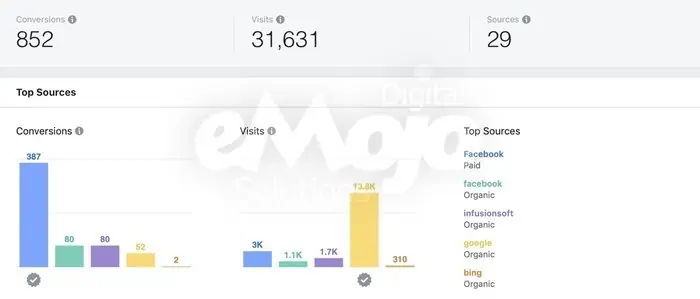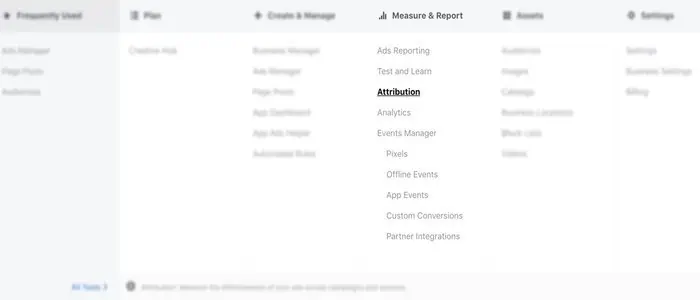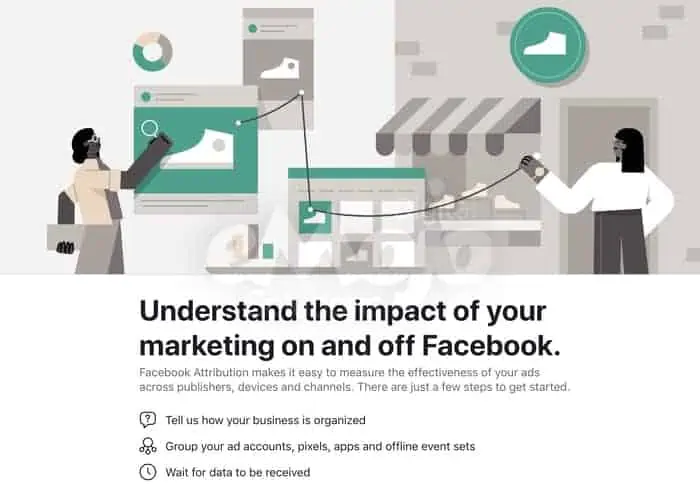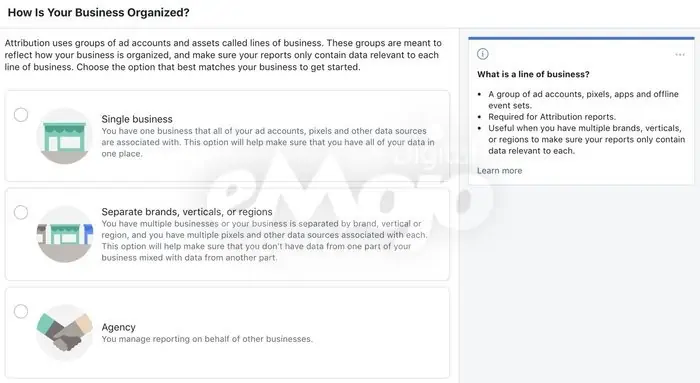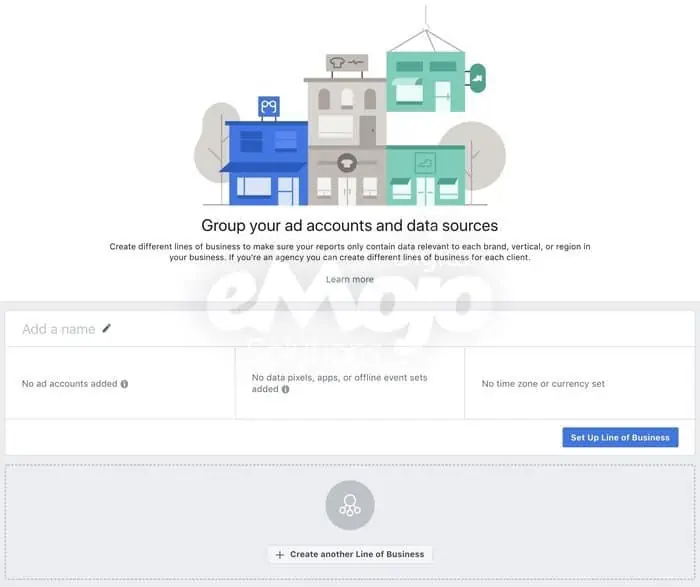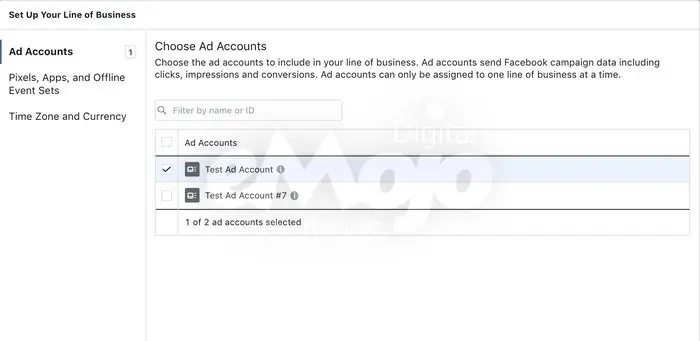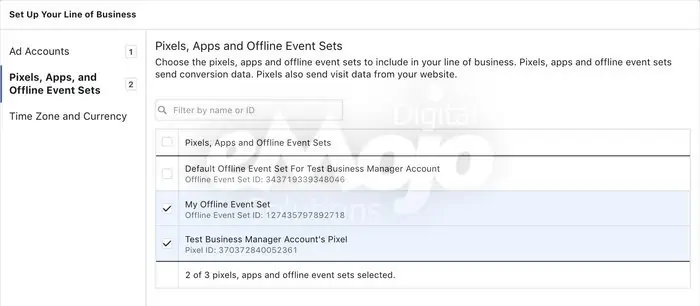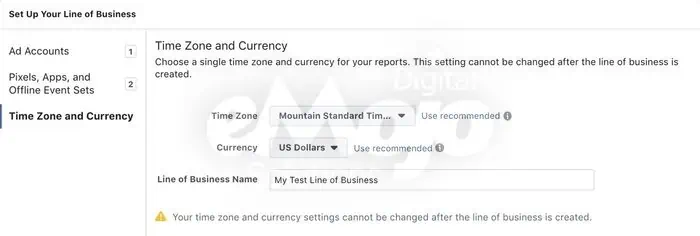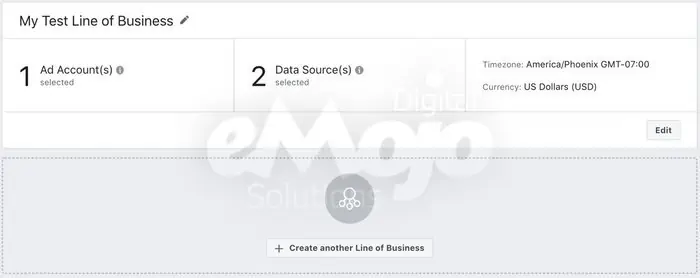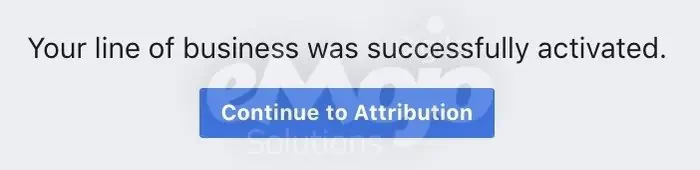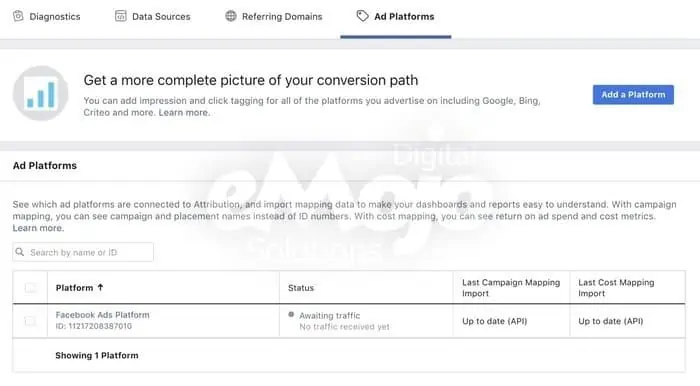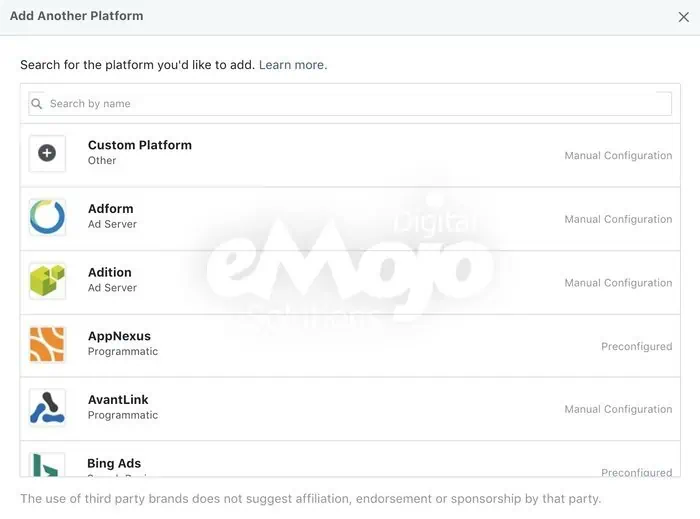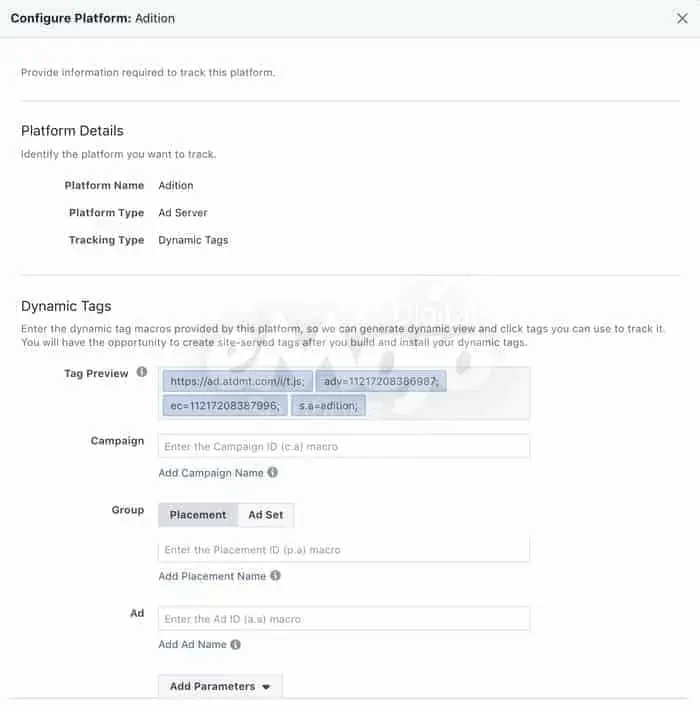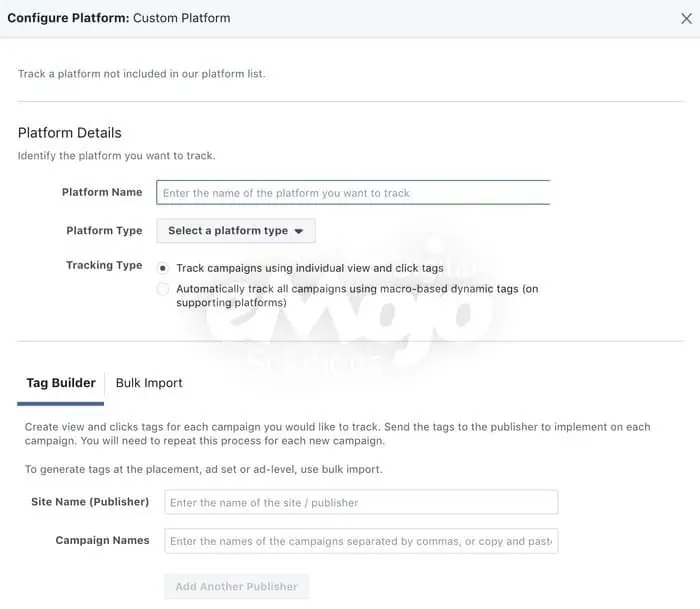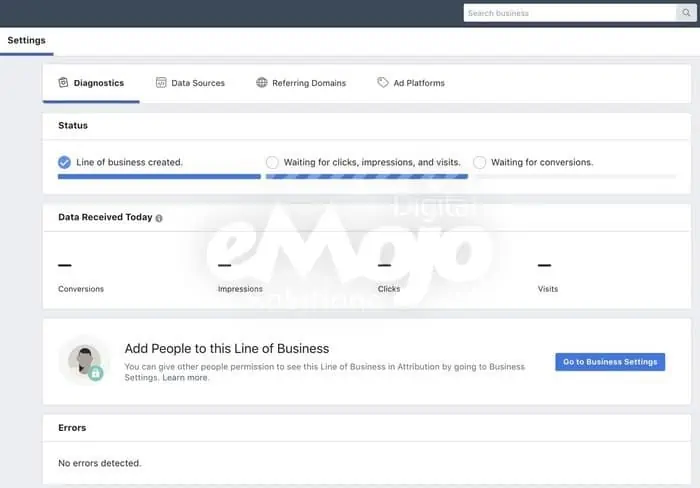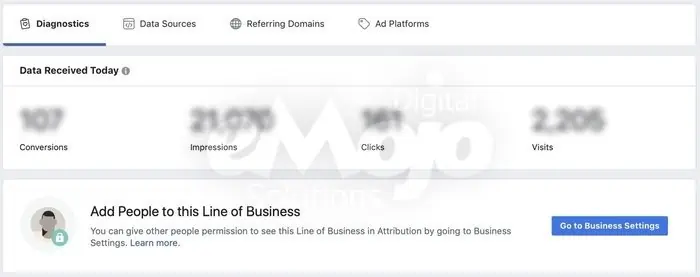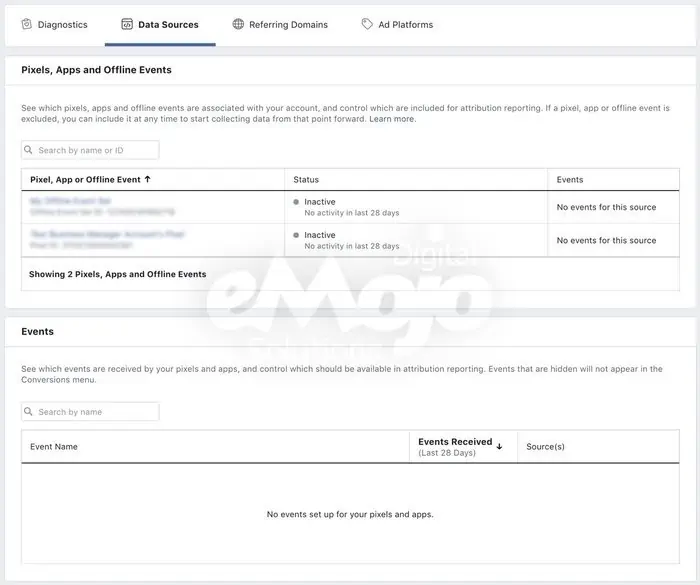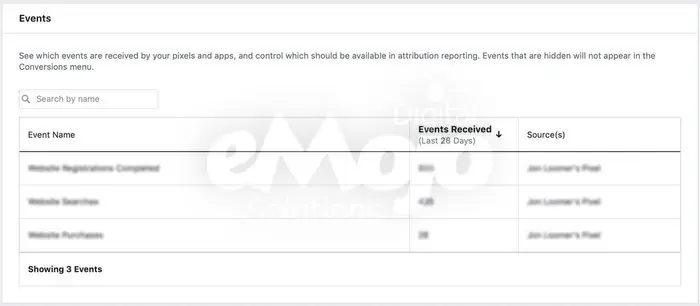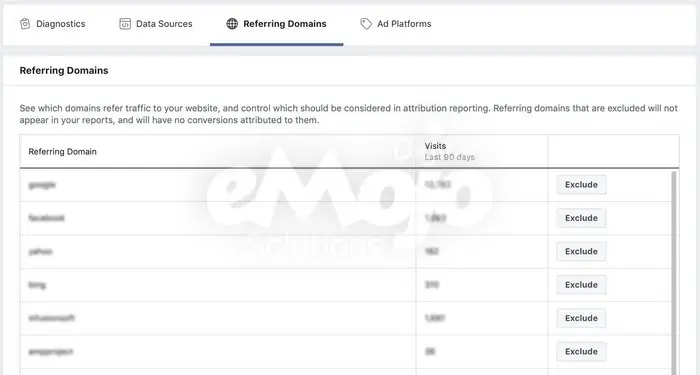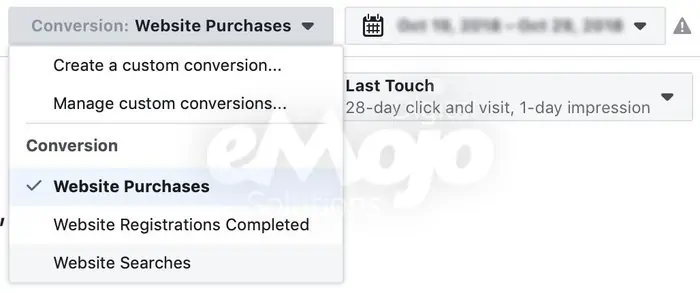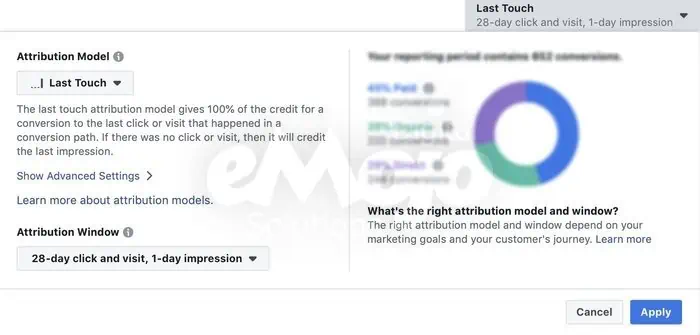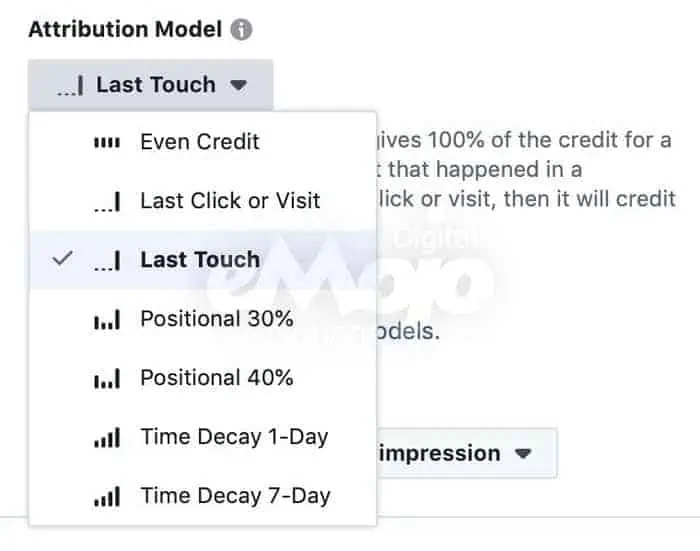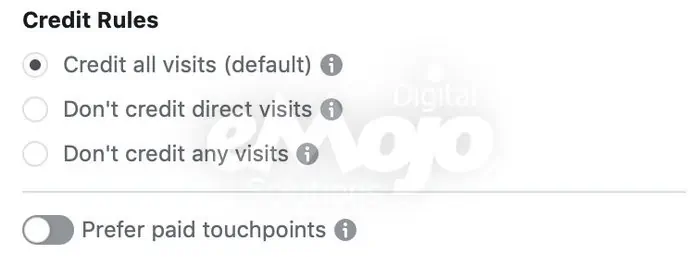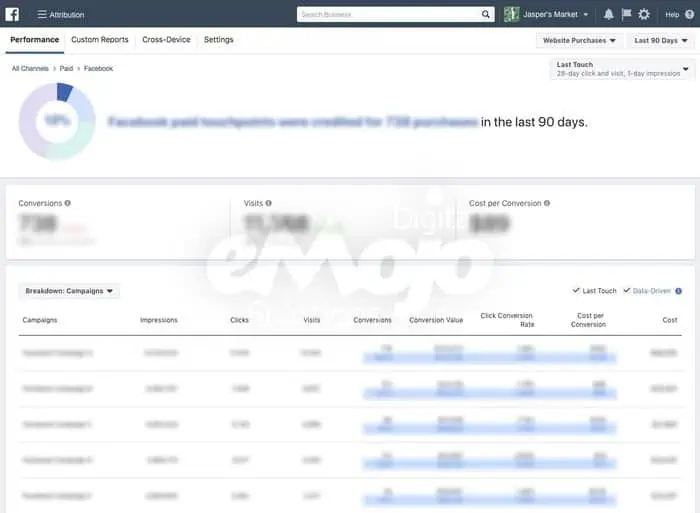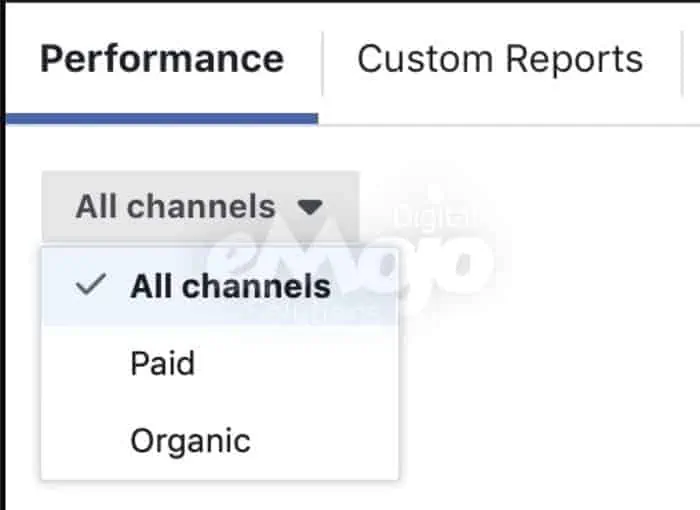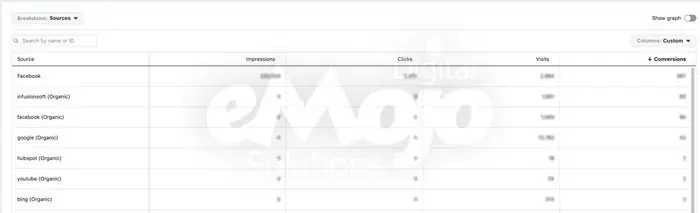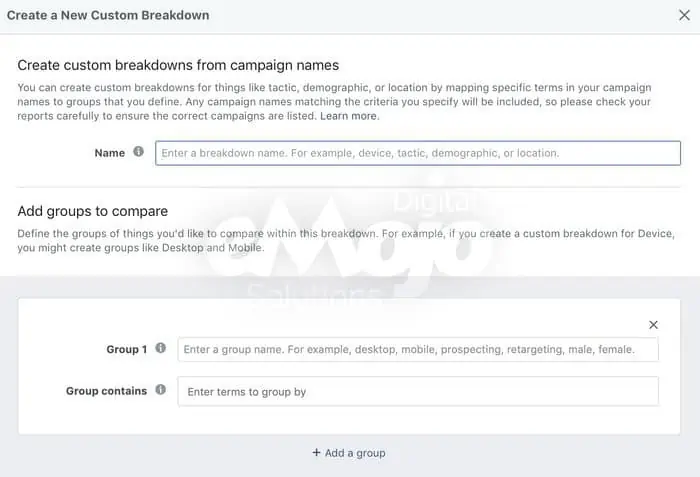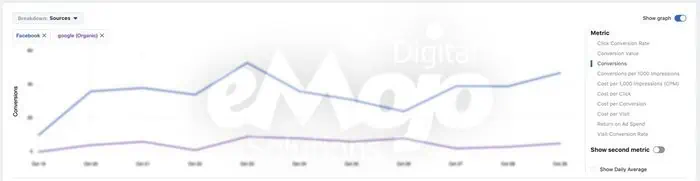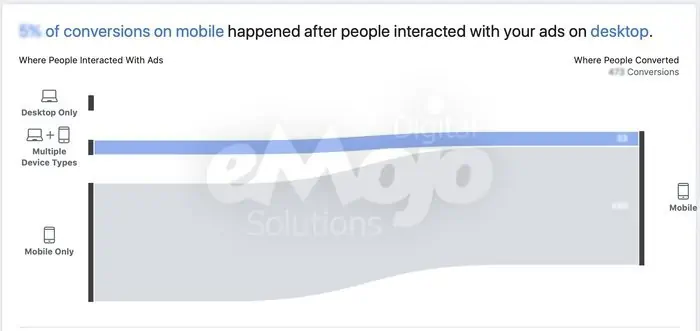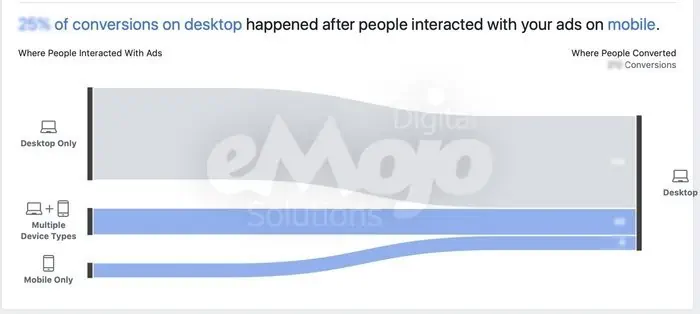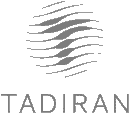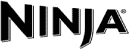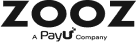הרגע הגיע ופייסבוק השיקה, בקול תרועה את כלי הייחוס שלה ושמו: Facebook Attribution Tool.
מדובר בכלי חינמי לחלוטין מבית פייסבוק ומטרתו היא להעניק מבט הוליסטי יותר על המסע אותו עובר הלקוח בפייסבוק ומחוצה לה.
ומה יש לנו לומר עליו.. לא מעט אבל רגע לפני חשוב לציין מספר דברים:
אנחנו מתרגשים להכיר לכם את הכלי אבל תזכרו, שהוא חדש גם לפייסבוק שעדיין עובדת עליו וסביר ותשפר אותו וגם לנו, אנחנו עדיין לומדים להכיר אותו בעצמנו ולהבין את כל התועלות שלו.
אין ספק שמדובר בכלי בעל עומק בלתי מבוטל ויהיה בהחלט מהנה לחקור אותו לעומקו. בשורה התחתונה, יש לא מעט דברים להכיר בכלי הזה והרבה לספר.
לא בטוח שנצליח לפרוט הכל בתוך כתבה אחת אבל לבטח נעשה את המאמץ עבורכם. אנחנו מבטיחים לפרסם מסקנות ושימושים נוספים בהמשך.
בכתבה הזו, נציג את כלי הייחוס, נסביר איך להגדיר אותו ומה השימושים שלו. אז קדימה, בואו נכיר את כלי הייחוס ונלמד כיצד להגדיר אותו.
כלי הייחוס של פייסבוק – מי אתה?
ראשית, בואו ננסה לפשט מה זה אומר כלי הייחוס וכדי לעשות זאת באופן הכי פשוט נגדיר זאת כך: כלי הייחוס רוצה לבדוק ולגלות לכם איך נוצרה המרה באתר שלכם; מאיפה הגיע גולש, באיזה מכשיר הוא או היא גלשו ואולי במספר מכשירים, האם הגיעו כתוצאה מתנועה אורגנית או ממומנת ועוד.
אם השם אטלס מצלצל לכם מוכר אז אתם צודקים. אטלס סיפק מידע רוחבי למותגים גדולים על הפלטפורמה ועל המכשיר (גלישה).
כיום, אטלס שינה מטרה והוא הפך להיות כלי הייחוס של פייסבוק וכל מפרסם ברחבי הרשת החברתית של פייסבוק, יכול להשתמש בו.
כלי הייחוס, מעניק מידע מעבר למה שקורה בפייסבוק עצמה (מקור הפניות התנועה ומאמצי הפרסום שלכם שאינם בהכרח קשורים לפייסבוק).
הכלי, מעניק למפרסמים את היכולת להבין את ההשפעה של התוכן באתר שלכם והמודעות שלכם בכל הערוצים, מכשירים ומפרסמים (פאבלישרים).
השתכנעתם? רוצים להגדיר את הכלי? קדימה.
גלשו אל Business Manager (מנהל העסקים) שלכם ותוכלו לראות את הכלי גם בתפריט העליון.
אם אתם לא מחוברים למנהל העסקים, אתם עלולים לא לראות את הכלי ולא לקבל גישה אליו. על פי בדיקות שלנו, יש ייחוס שונה לכל מנהל עסקים וחשבונות אישיים לא תמיד מקבלים גישה.
בפעם הראשונה שתתחברו אל כלי הייחוס, תראו את הדבר הבא:
ואז תצטרכו להקליק על התחלה או Get Started.
הגדירו את הכלי: קצת מידע על העסק
השאלה הראשונה שתשאלו היא איך העסק שלכם מתנהל, האם מדובר בעסק אחד, מספר מותגים, האם יש ורטיקליים שונים, אזורי פעילות וכדומה.
בגדול, מה שרוצים לדעת זה איך אתם מנהלים את המודעות שלכם, האם עבור מספר עסקים או שאתם בכלל סוכנות, האם אתם עסק יחיד או שיש לכם יותר מעסק אחד בבעלותכם, שאתם רוצים לנהל ולפקח עליו באמצעות מנהל העסקים.
לאחר מכן, תצטרכו להגדיר את העסקים/עיסוקים שלכם באמצעות יצירת קבוצות לחשבונות המודעות שלכם ומקורות המידע שלכם.
כאשר תקליקו Set Up Line of Business, תצטרכו לבחור חשבון מודעות המקושר לעסק שלכם.
אם לא תראו את חשבון המודעות, תצטרכו להוסיף אותו למנהל העסקים ואם אתם משתמשים ביותר מחשבון מודעות אחד לניהול עסק ספציפי, ודאו שאתם אכן בוחרים זאת.
לאחר שבחרתם את חשבון או חשבונות המודעות, הקליקו על Pixels, Apps, and Offline Event Sets (תראו זאת משמאל).
אם נחשוב הגיונית, אתם רוצים לבחור את כל האפליקציות, אירועים שהם אופליין (לא מקוונים) וכל הפיקסלים הקשורים לעסק שלכם. ואז לחצו על Time Zone and Currency וכוונו את הגדרות השעה, אזור הזמן שלכם ואת המטבע שלכם – שימו לב שלא תוכלו לשנות זאת לאחר מכן!
כאשר סיימתם את ההגדרות הללו, לחצו על כפתור האישור בתחתית המסך. המסך הבא שיוצג הוא סיכום קצר של מה שנקרא ה- line of business שלכם בעמוד הראשי של הגדרות הייחוס של פייסבוק.
אם אתם צריכים להוסיף עוד קו עסקי, זה הזמן לעשות זאת. ברגע שסיימתם, לחצו על כפתור הסיום.
כעת אמורה לקפוץ לכם הודעה (ראו תמונה מטה), לחצו על המשך.
פלטפורמות הודעות
על מנת להשלים את שלב ההגדרות, יש להוסיף את כל הפלטפורמות של המודעות, בהן אתם עושים שימוש ושאינן פייסבוק. ברשימה שתיווצר, תוכלו לראות גם את חשבונות המודעות של פייסבוק שיצרתם קודם.
אם אתם תוהים מדוע כדאי לעשות זאת אז התשובה היא שכלי הייחוס ידע להבדיל האם התנועה, שהגיעה ממקורות אחרים היא ממקורות אורגניים או מתנועה ממומנת.
פייסבוק יודעת כבר לקטלג תנועה פר דומיין הרי אז כעת השלב הבא הוא להבין איזה סוג תנועה הגיעה מאותו דומיין ותאמינו לנו, אתם רוצים לדעת את הנתון הזה…
לחצו על הוספת פלטפורמה ותגלו רשימה של כמעט 40 פלטפורמות שונות. בין אלו נמצא את מודעות גוגל, לינדקין, בינג, סנפצ'אט, טוויטר וכדומה. חלק מהאופציות מסומנות כלא נתמכות אבל תוכלו לשלוח בקשת תמיכה במידת הצורך.
חלק מהפלטפורמות דורשות הגדרה ידנית ואת היתר, ניתן להגדיר באופן אוטומטי.
ומה שחשוב לדעת הוא שאם יש פלטפורמה שאתם משתמשים בה והיא אינה ברשימה, תוכלו להוסיפה (תחת custom).
אם עולות לכם שאלות בנוגע לכל ההגדרות אותן סקרנו, אתם מוזמנים לפנות אלינו ואנחנו נשמח לעזור. כמו כן, סביר להניח שבהמשך נכין מדריך יותר מפורט על כלי הייחוס.
מוכנים לצאת לסיור מהיר?
כעת, לאחר שהגדרנו את מה שצריך, נגלה בפנינו מידע חשוב וכזה שיעזור לנו להבין קצת יותר את המסע של הגולש בדרכו להיות לקוח. המסך הראשון שתראו יהיה זה:
החל מהרגע בו הגדרתם את הכלי, תוכלו לראות את המידע שהוא מעניק. אם תרצו, אפשר להקביל זאת להטמעת פיקסל וקבלת המידע החל מהרגע בו הוא הוטמע באתר.
כעת פייסבוק תתחיל לאגור את המידע וברגע בו יהיה לה מספיק מידע, תוכלו להתחיל להסיק את המסקנות שלכם. הכל תלוי בכמות המידע של האתר שלכם וזה יכול לקחת יום ואפילו שבועות עד שיהיה מספיק מידע לנתח.
כלי הייחוס בעל מספר נדבכים:
- הגדרות
- ביצועים
- דוחות
- מכשירים
סיור מהיר בהגדרות כלי הייחוס
כמו כל כלי, גם כלי הייחוס מגיע עם הגדרות אוטומטיות, גם הן מחולקות למספר חלקים והם:
- דיאגנוסטיקה
- מקורות מידע
- פלטפורמות מודעות
- דומיינים מפנים
חלק הדיאגנוסטיקה לא יעניק מידע ממשי עד שהוא לא יקבל מספיק תנועה והמרות. משהוא כן יקבל, הוא יראה כך:
המידע שתוכלו לקבל יהיה נתונים על המרות, חשיפות, ביקורים, קליקים ושגיאות, ככל שיהיו.
חלק מקורות המידע, יראה לך את האפליקציות, פיקסלים וכל האירועים שהם לא מקוונים – אותם הוספתם קודם לכן. בנוסף, תוכלו לראות את כל האירועים האחרונים שהתרחשו בפיקסל שלכם החל מהרגע, שהוספתם אותו ולא לפני.
בהתחשב באירועים אותם הגדרתם למעקב באמצעות הפיקסל, תוכלו לראות משהו כזה:
על חלק פלטפורמות המודעות כבר דיברנו קודם ולכן לא נלאה אתכם ונחזור על עצמנו.
חלק הדומיינים המפנים, יציג רשימה של כל הדומיינים, שהפנו תנועה ממשית לעבר האתר שלכם או האפליקציה וזה יראה כך:
תפריטים נפתחים:
תפריט המרות
על מנת שתוכלו לפלטר את המידע ולהציג את מה שאתם רוצים לראות, ישנם תפריטים נפתחים הממוקמים בחלקו העליון של המסך.
תחילה, בחרו את סוג ההמרות שתרצו להתמקד בהן, מתוך רשימת האירועים שאתם עוקבים אחריהם באמצעות הפיקסל.
חלונות זמן
לאחר שבחרתם את סוג ההמרות שאתם רוצים לבחון, תוכלו לבחור את מסגרת הזמן בה ההמרות התרחשו. תוכלו לבחור אחת מאופציות טווחי הזמן הדיפולטיביות או להגדיר טווח זמנים שאתם מעוניינים לבחון.
ייחוס מודל או חלון
לבסוף, תוכלו לשנות את ייחוס המודל או ייחוס החלון – ראו:
פייסבוק הגדירה מספר ייחוסים אוטומטיים והדיפולטיבי, שיוצג תחילה (אותו תוכלו לשנות כמובן) הוא ה- Last Touch וזה אומר שהוא מייחס את כל הקרדיט להמרה, שהתרחשה בקליק האחרון, ביקור האחרון (או חשיפה אחרונה במידה ולא היה ביקור או קליק).
סוגי ייחוס:
- Even Credit: כל נקודה במסע אל ההמרה תקבל ייחוס שווה
- Last Click or Visit: כל הקרדיט יוענק לקליק או הביקור האחרון במסע ההמרה
- Last Touch: כל הקרדיט יוענק לקליק או הביקור האחרון, שקרו במהלך מסע ההמרה ואם לא היה קליק או ביקור אז לחשיפה האחרונה.
- Positional 30%: הנקודה הראשונה והאחרונה יקבלו אחוז ספציפי מהקרדיט וכל יתר הנקודות במהלך המסע יקבלו חלק שווה מהקרדיט שנותר.
- Positional 40%: אותו דבר כמו הקודם רק שמדובר ב 40 אחוזים במקום 30 אחוזים.
- Time Decay 1-Day: אחוז גבוה יותר של הקרדיט עבור המרה, שהנקודות בה מתקרבות לזמן ההמרה.
- Time Decay 7-Day: אחוז גבוה יותר של הקרדיט עבור המרה, שהנקודות בה מתקרבות לזמן ההמרה.
אנחנו מניחים שזה קצת סינית אבל תוכלו לקרוא עוד על כך בלינק הבא.
יש גם הגדרות מתקדמות שכדאי להכיר..
ניתן לשנות את האופן בו פייסבוק מגדיר המרות בהסתמך על חלון הייחוס. הזמן הדיפולטיבי של חלון הייחוס הוא במסגרת 28 יום מרגע הקליק או יום אחד מרגע הצפייה.
חלון הייחוס כנראה יצליח להפתיע אתכם, במיוחד אם אתם מפרסמים חדשים. ההיגיון הרי אומר: מיד לאחר שהיה קליק צריכה להיות המרה, אך במציאות אין זה כך ופייסבוק סופרת את ההמרות אחרת.
ביצועי הייחוס: סקירה מהירה
לשונית נוספת שקיימת היא לשונית הביצועים. גם היא לא תראה לכם דבר עד שלא ייאסף מידע ורק לאחר מכן יהיה ניתן לראות את המידע מחולק על פי מקורות ההמרות עליהם דיברנו לעיל, בין היתר: תנועה אורגנית או ממומנת, דומיין מפנה, פלטפורמת מודעות ועוד.
להלן דוגמא שפייסבוק עצמה חלקה:
כאשר פותחים את המידע, יהיה ניתן לראות את כל הערוצים הקיימים אבל ניתן לבחור להתמקד בערוצים השונים. לחצו על כפתור כל הערוצים, ותוכלו לראות את התפריט הנפתח עם כל האפשרויות העומדות לרשותכם.
והנה הגענו לדוחות..
זוכרים שאמרנו שהדוחות הם לרשותכם? אז הנה זה בא לידי ביטוי. לחיצה על הדוחות, תאפשר לכם לפלטר את המידע ולחולל את הדוחות שאתם רוצים לחולל. מיותר לציין שיש גם דוחות מוגדרים מראש (כולל דו"ח תקציב המודעות).
כדי לחולל את הדוחות שאתם רוצים, פשוט הוסיפו או הסירו את העמודות הרלוונטיות עבורכם. תוכלו לעשות מה שאתם רוצים בגדול ולהגיע לנתונים הדרושים לכם באופן ספציפי.
מעבר לפילטור דוחות על פי מקורות התנועה, תוכלו גם לפלטר את המידע על פי קמפיינים (ראו פינה ימנית עליונה).
אם תבחרו בדו"ח על פי קמפיינים, תוכלו לבחור בקמפיינים, שאתם מריצים בכל הפלטפורמות וגם לכלול שורות עבור תנועה אורגנית.
בתפריט הנפתח האחרון, תוכלו למצוא כיצד לפלטר דוחות על פי ההתפלגות המתאימה לכם.
אם נוח לכם יותר לראות את הנתונים באמצעות גרפים, תוכלו לבחור באופציה הזו. פשוט לחצו על כפתור "Show Graph" (הראה גרף) ומיד הדוחות יהפכו להיות גרפים במקום מספרים וכמויות – אנחנו מודים, גם לנו זה יותר כיף לקרוא גרפים…
וכך נראה גרף בדוחות האלו
ייחוס על פי המכשירים בהם גלשו
המידע, שתקבלו בחלק זה הוא מידע חיוני וחשוב בעזרתו תלמדו איך האינטראקציות מתרחשות בין מספר מכשירים שונים, הנה מספר דוגמאות:
כמות נתיבי המרות שכוללים גם מכשירים ניידים וגם מחשבים:
כמות ההמרות, שבוצעו במכשירים הניידים לאחר שהייתה אינטראקציה במחשבים קודם לכן:
איזה אחוז מהמרות התבצע במחשבים לאחר שהייתה אינטראקציה קודם לכם במכשירים הניידים:
ככל שאנחנו חופרים יותר בכלי, אנחנו מבינים שאין ספק כי מדובר במידע מעניין ואפילו מאוד אבל לצערנו נכון לשלב זה רק חלק זה מאפשר משחק עם המידע ופילטור ממש לרזולוציות ספציפיות אך אל תאמרו נואש ויש סיכוי לא נמוך שבעתיד הכלי יתרחב ויאפשר משחק בכל חלקיו.
איך תשתמשו בכלי הייחוס של פייסבוק: אלו נתונים הכלי יציג עבורכם
- כמה ומה השווי של מודעות גוגל, שאתם מריצים אל מול מודעות הפרסום בפייסבוק בכל הקשור להעלאת אחוזי ההמרה.
- מאיזה מכשירים ממורים הגולשים ללקוחות.
- מה המסע שהלקוח שלכם עובר.
ברור כי על שאלות אלו יש לענות ולדון ביתר עומק אבל התשובות עליהן מעניקות התחלה טובה מאוד ונקודת פתיחה אשר תעניק לכם מידע רב על מה קורה אצל וללקוחות שלכם.
התור שלכם
אז זהו, זה היה קצת ארוך וזה עתיד להיות אפילו יותר ארוך כי עוד ועוד שאלות עולות – כמו בכל כלי חדש שמושק. אנחנו בטוחים, שנוכל יחד לגלות עוד על הכלי החדש והחינמי הזה ולהבין עד כמה מידע הוא יכול להעניק לנו ולתרום למסעות הפרסום שלנו ולשיפור אחוזי ההמרה.
אם יש לכם שאלות, אתם מוזמנים ליצור איתנו קשר ויחד נתהלך במסע שהלקוחות שלכם עוברים ונבין בדיוק מה הופך גולש ללקוח – וידע, ידע הוא כוח שאתם רוצים להחזיק בידיים.
* תורגם ממאמר של ג'ון לומר האגדי!